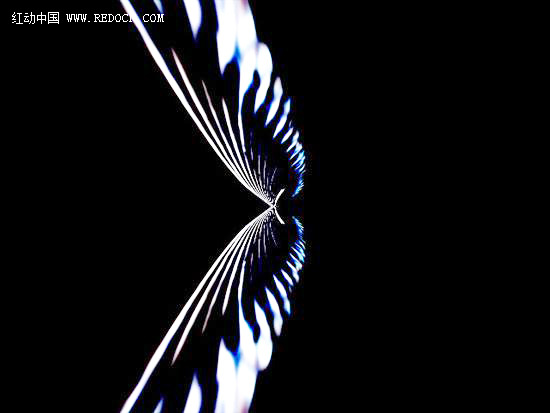这里制作翅膀的方法非常特殊。直接用金属素材,经过反相及调亮颜色可以得到初步的高光,后期用变形工具转为翅膀的形状即可。最终效果
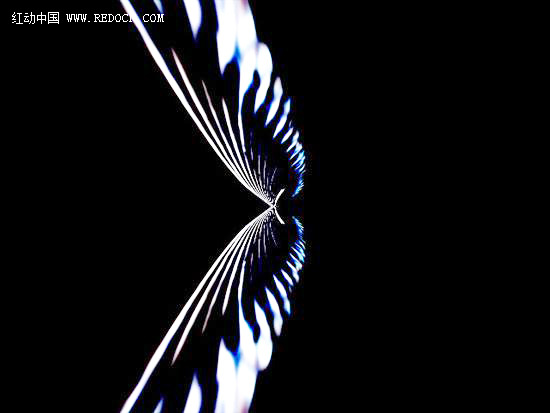
一、Photoshop打开素材图片。

二、使用“滤镜 - 模糊 - 高斯模糊”命令对图片进行模糊处理,数值为3。

三、使用ctrl + I反相操作。

四、使用ctrl + L进行色阶调整,数值为[145,1.5,160]。

五、转成一般图层后,新建一个空白图层并填充黑色,放在最下面。
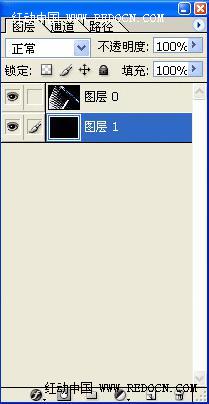
六、使用ctrl + T进行自由变换,使用透视,就是调整一下透明度。
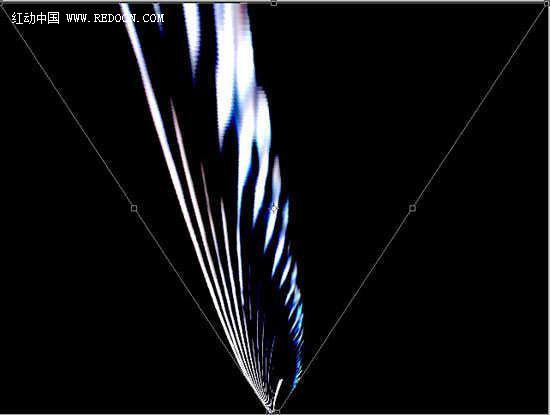
七、复制这个图层,并使用自由变换中的垂直翻转。

八、对齐两个图层,并连接在一起。

九、使用自由变换的缩放功能调整高度。
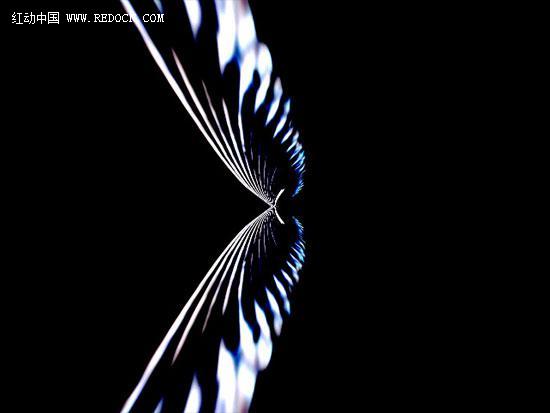
十、更改图层模式为“滤色”。

最终效果: